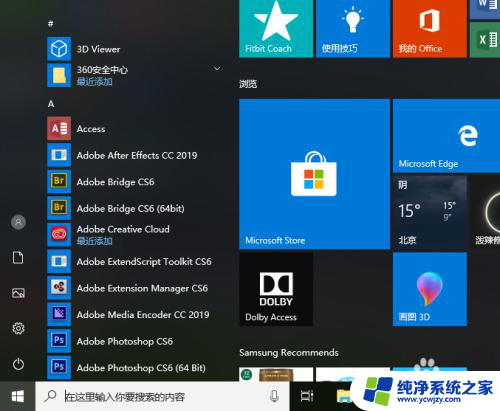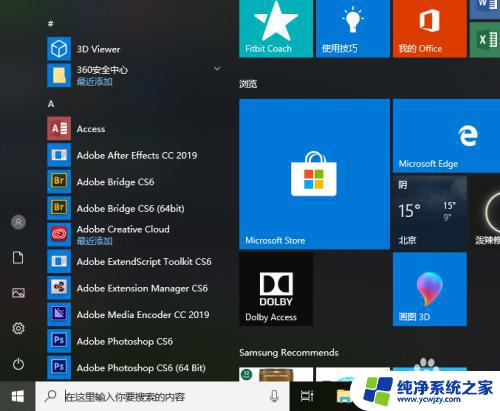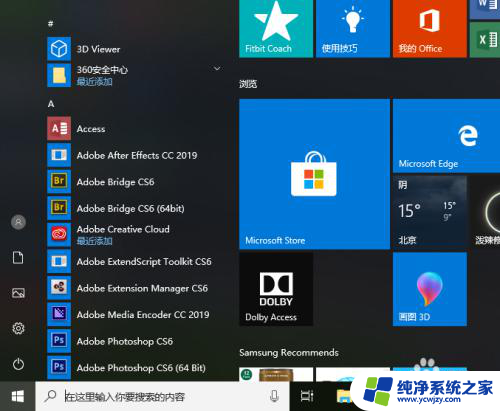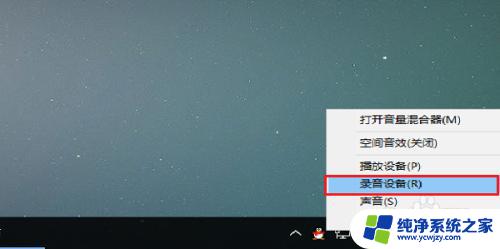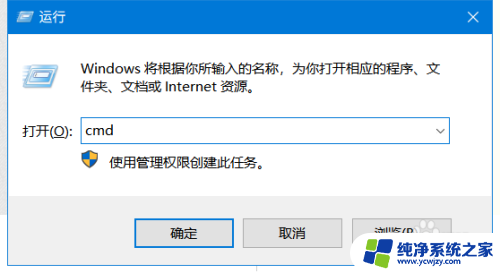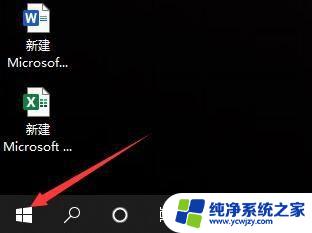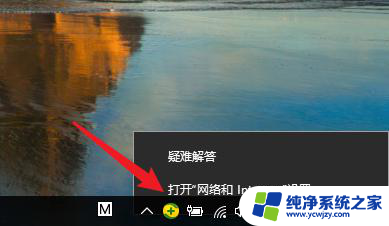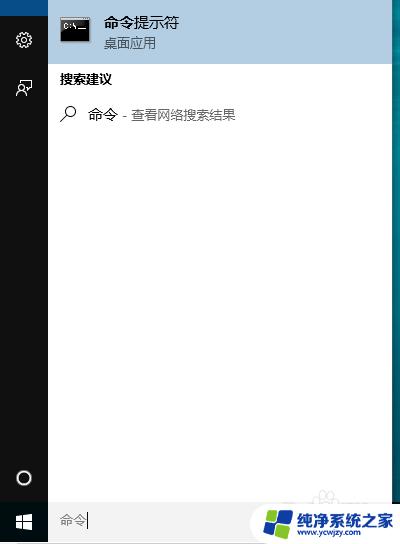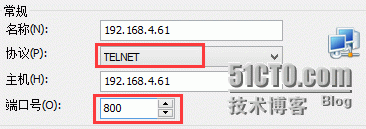win10 打印测试页
Win10作为目前最流行的操作系统之一,拥有许多实用的功能,其中打印测试页就是其中之一,打印测试页是一种简单而有效的方式,用来检查打印机是否正常工作。在Win10系统中,打印测试页只需几个简单的步骤就可以完成,让用户轻松了解打印机的状态。接下来我们就来看看在Windows10系统下如何打印测试页。
操作方法:
1.点击电脑左下角微软开始图标,或者按一下键盘上的“微软徽标键”
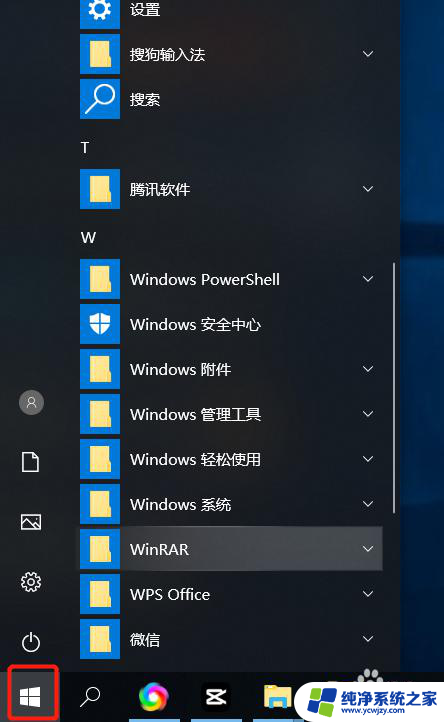
2.点击齿轮状的设置图标
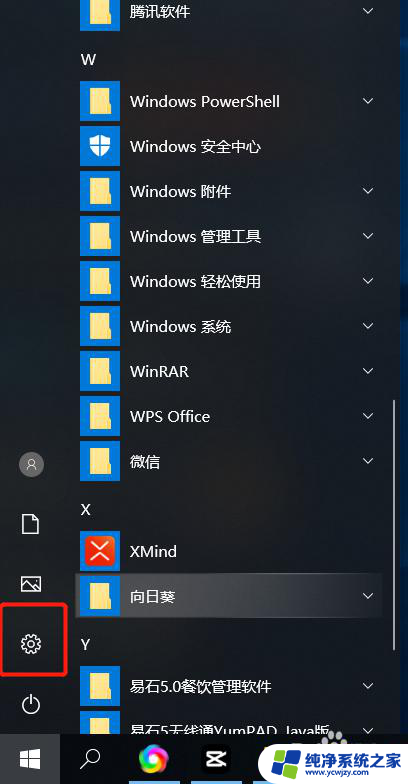
3.点击Windows设置里内容里的“ 设备”
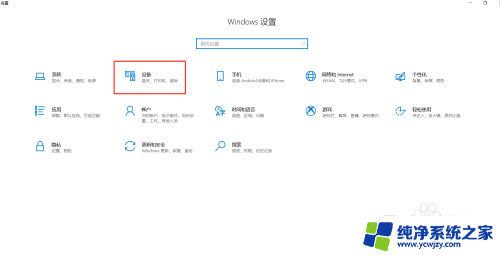
4.点击 打印机和扫描仪,选中要打印测试页的打印机名称,打开队列
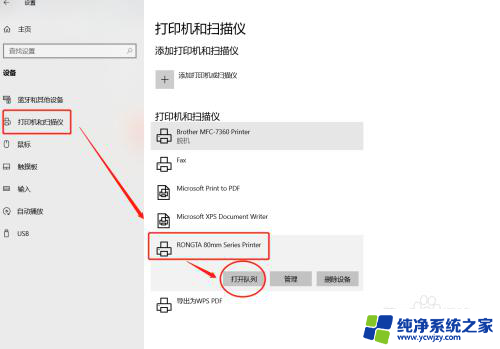
5.点击打印机菜单,打开属性
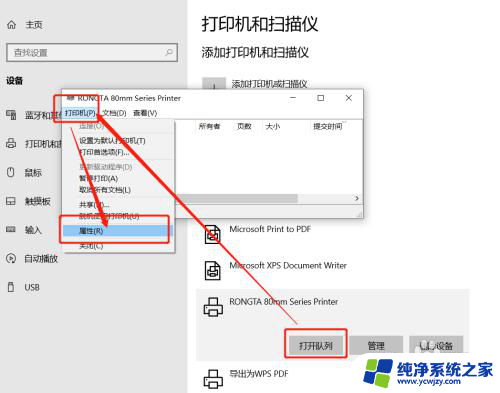
6.点击打印测试页按钮即可。
如果打印正常,打印机会正常打印测试纸出来。
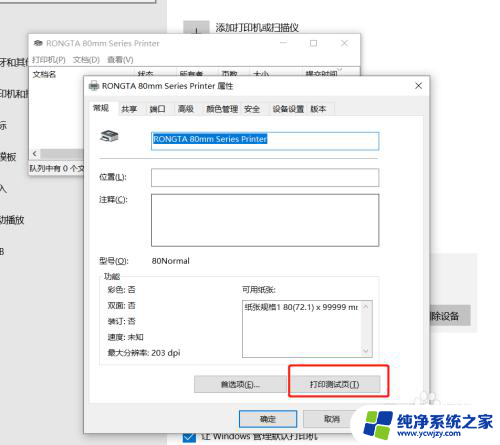
7.如果没有打印出来测试页
请做一下检查:打印机是否正常通电开机,打印机USB连接线是否两端是否连接好。以上如果都没有问题的情况,还是不能正常打印测试页。可以检查打印机端口选择是否正确,可以更改打印机端口后,再进行打印测试页。
注意:USB打印机端口一般是USB开头的
如下图
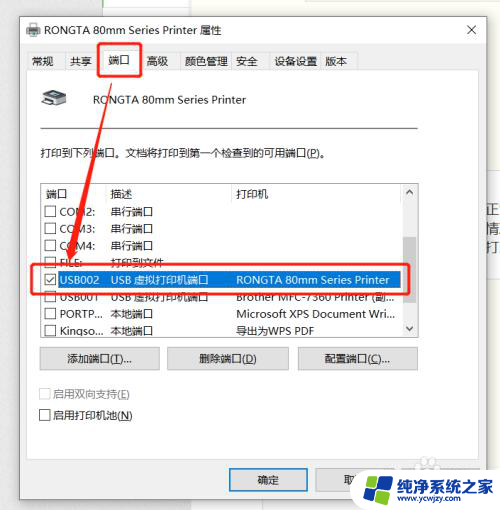
以上就是Win10打印测试页的全部内容,如果还有不清楚的用户,可以参考以上小编的步骤进行操作,希望对大家有所帮助。